标签:ext 端口 启动文件 weblogic 输入 使用 确认密码 地址 ref
简介 webLogic版本信息10.3
一、启动webLogic服务
使用root用户登录后使用命令:#su Weblogic将用户切换到weblogic用户。
1、进入home文件夹下我的安装路径是(/home/mw/weblogic),使用#ls命令查看bin文件夹下文件信息:

2、使用./config.sh命令执行weblogic服务域配置启动文件,启动文件初始化成功后,选择创建域类型,第一次创建使用默认类型:”创建一个新的服务域”。Next回车
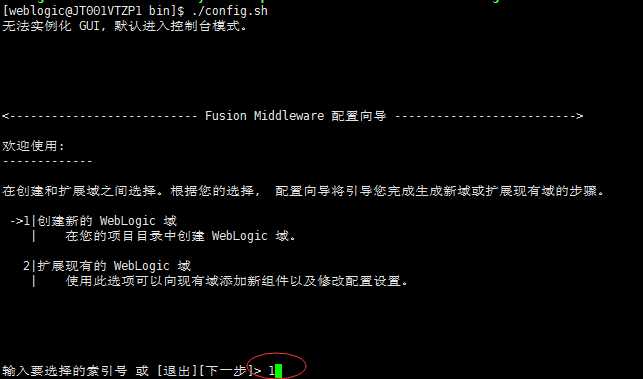
二、创建
1、选择创建域的类型这里我们选择”生成一个自动配置的域以支持下列产品”,输入1回车(或next 回车)
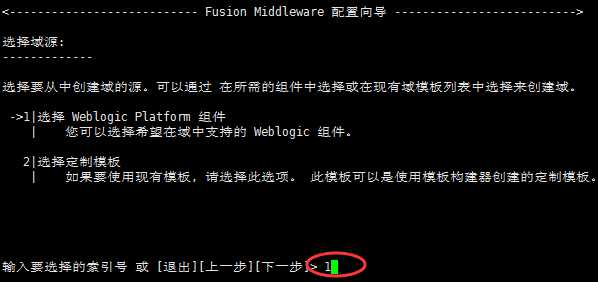
2、选择应用模板类型,分别输入2、3、4选择所有模板,next回车
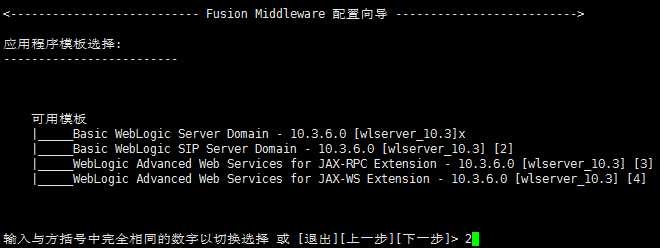
3、指定domin域的名称, 使用默认值 直接next回车

4、指定domin域的存储路径,使用默认值默认 输入 next回车
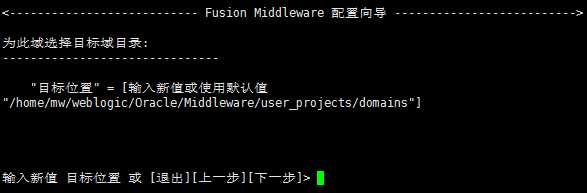
5、设置weblogic用户密码,用于登录weblogic控制台
1)、选择
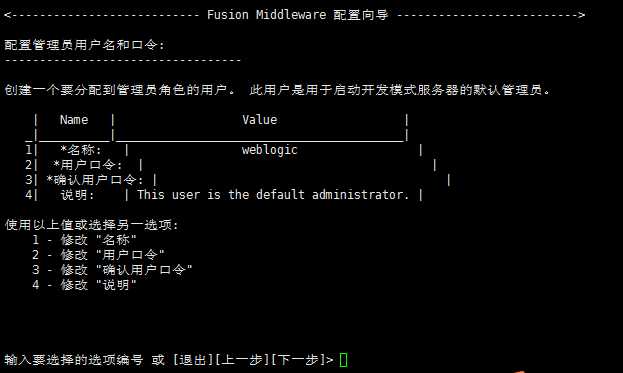
2)、回车输入对应的密码信息

3)、设置weblogic用户确认密码
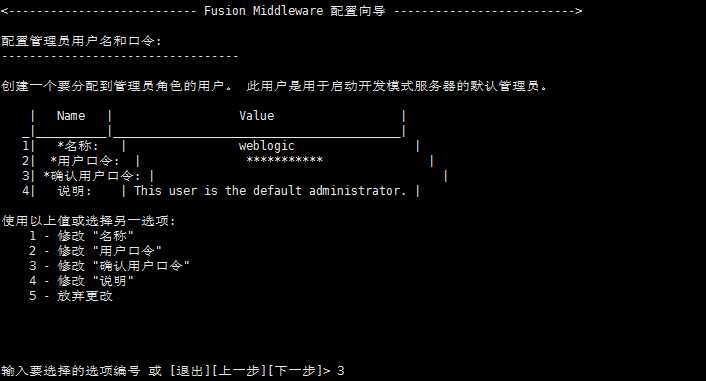
4)、注:密码长度必须大于8位,且必须包含数字类型,若输入的密码信息不符合规则, 则返回错误的提示信息
60050:用户’weblogic’的密码无效
60045:密码必须至少为8位字母数字字符,且至少包含一个数字或特殊字符
6、设置域的模式配置: 1:开发模式 2:生产模式 此处设置为:开发模式
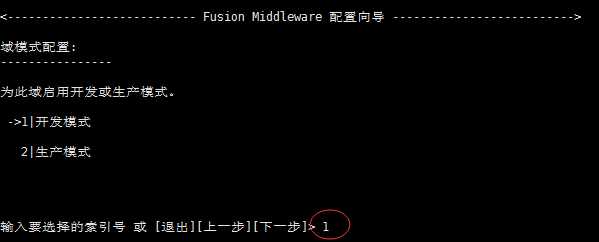
7、绑定jdk
1)、绑定默认jdk版本
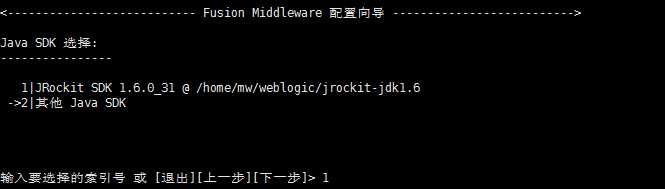
2)、绑定自己安装的jdk版本:选择2,输入自己安装的JDK路径回车,next回车
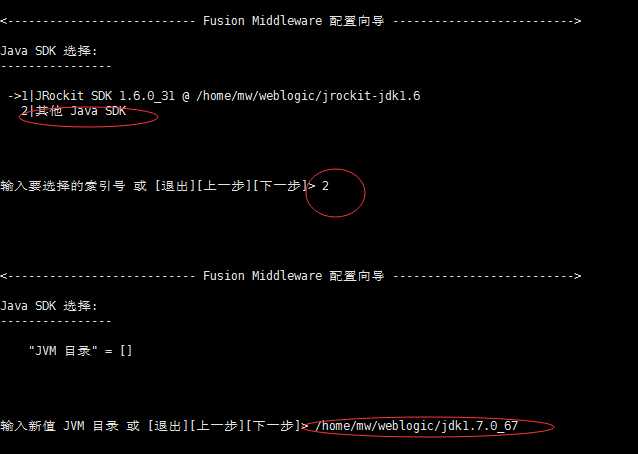
8、选择服务类型:默认选择”管理服务器”(1,2,3,4,5,6按一遍)

9、服务器参数设置:服务名、监听地址、监听端口等信息,此处不做修改,使用默认值,直接next,回车
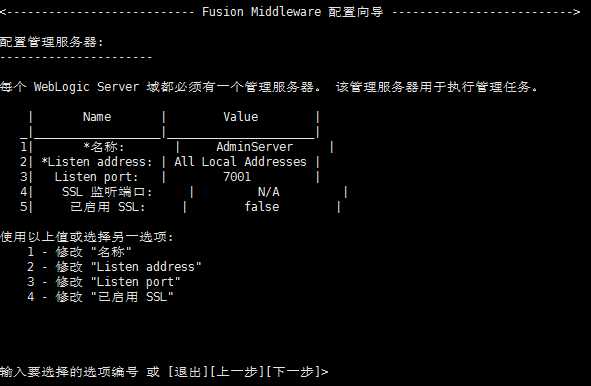
10、开始创建服务域。
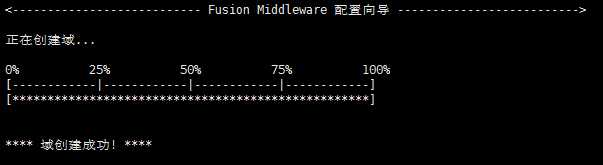
11、服务域创建成功后,启动weblogic服务。使用weblogic用户登录,在根目录下,执行如下命令:
cd /home/mw/weblogic/Oracle/Middleware/user_projects/domains/base_domain/bin
将目录切换到bin目录下,执行./startWebLogic.sh命令启动 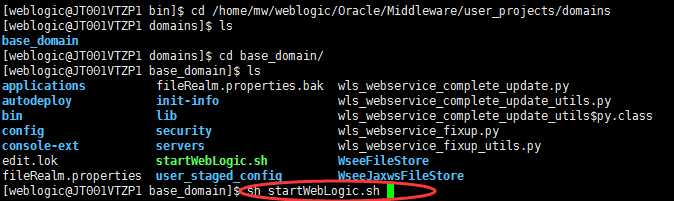
Weblogic服务启动成功后,打开浏览器输入地址:http://localhost:7001/console回车
Linux:应用服务器搭建-weblogic服务域的创建与部署(一 创建篇)
标签:ext 端口 启动文件 weblogic 输入 使用 确认密码 地址 ref
原文地址:http://www.cnblogs.com/langshao/p/7543339.html